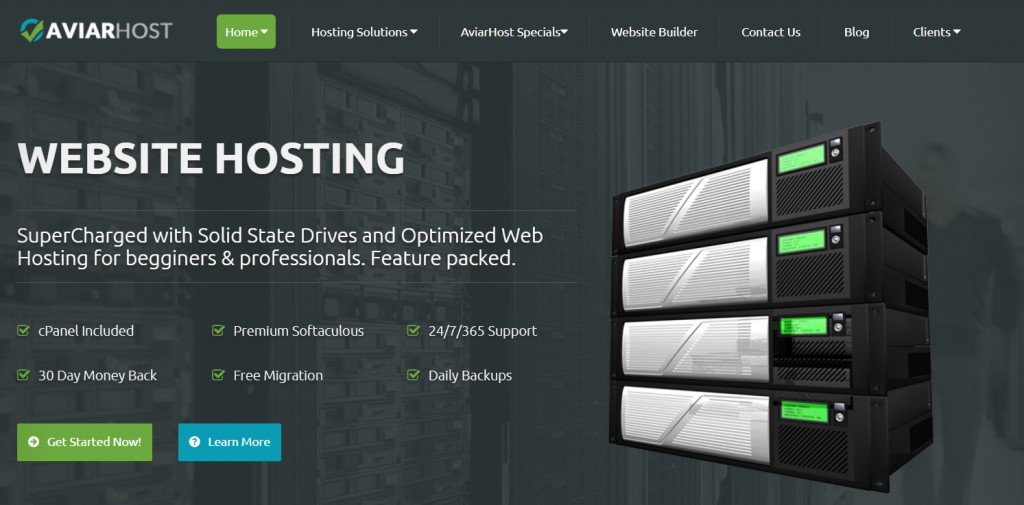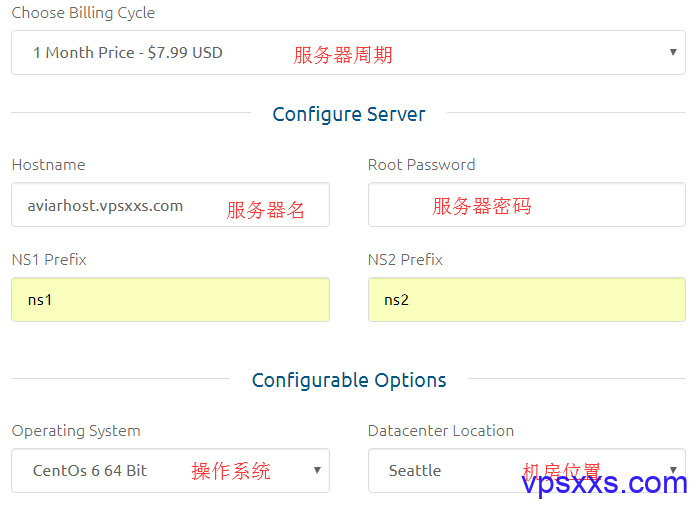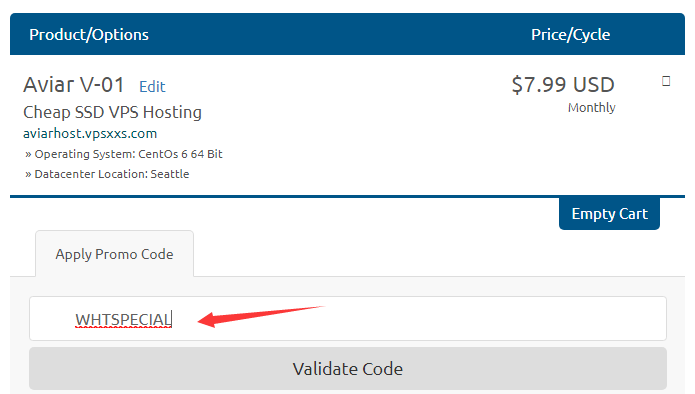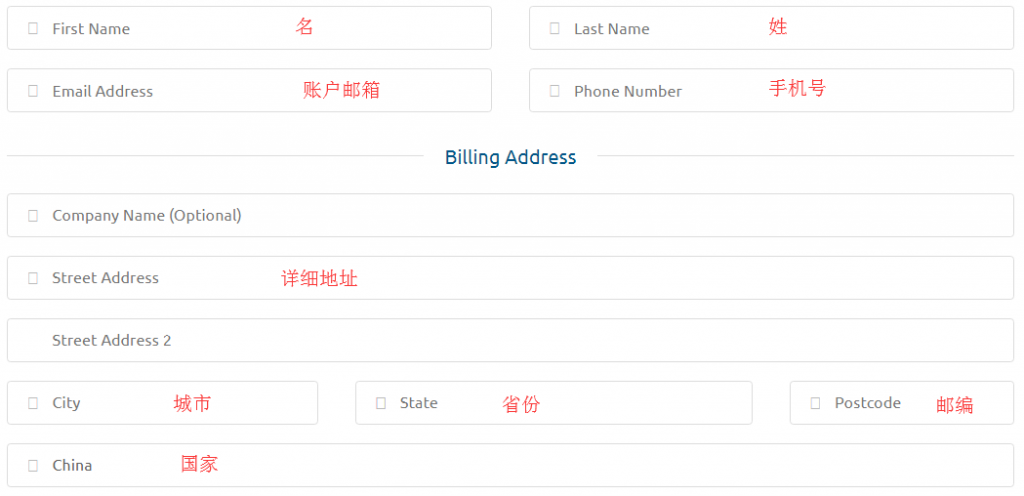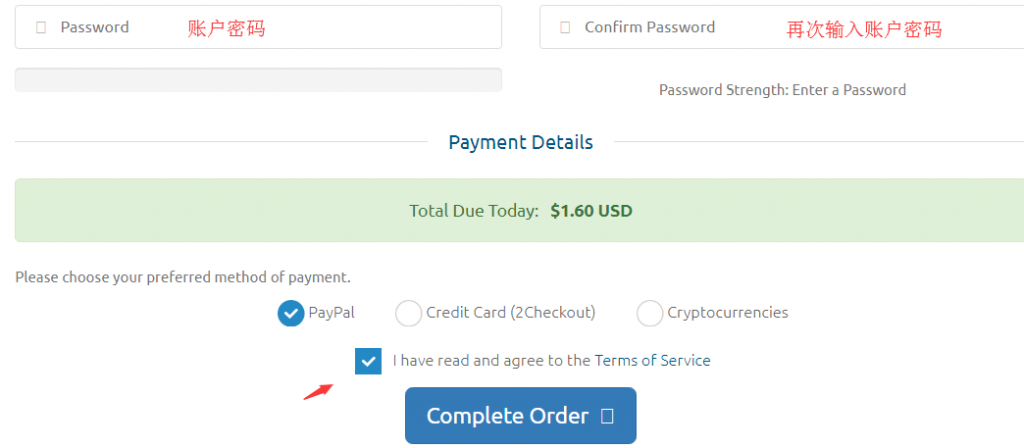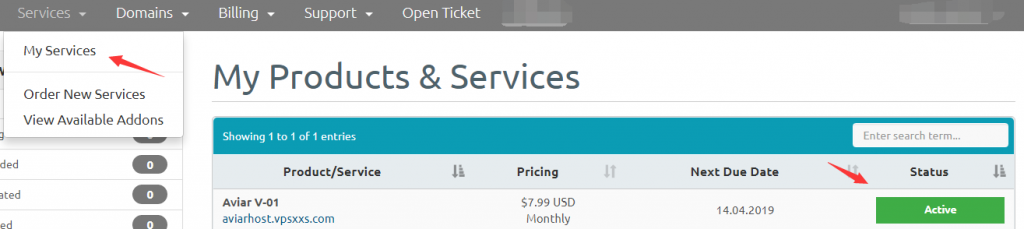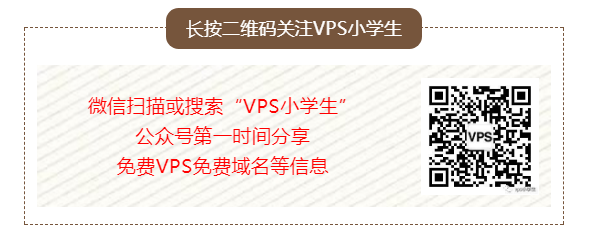AviarHost优惠码2核1G内存/10G SSD/500GB流量/1.6美元每月 西雅图VPS首月2折/终身5折,附注册教程
注意:这家在VPS到期后出现过删除帐号的情况,入手需谨慎
AviarHost成立于2016年,主要经营美国西海岸的西雅图机房VPS、cPanel托管和wordpress托管业务。西雅图虽然也在美国西海岸,不过远不如同在西海岸的洛杉矶和圣何塞机房,所以国内用户并不多。AviarHost的VPS都是OpenVZ架构、SSD硬盘,并且有首月2折终身5折的活动。采用主流的SolusVM面板,提供免费每日备份。
AviarHost优惠码WHTSPECIAL 首月2折
AviarHost优惠码AHSS1660 终身5折
OpenVZ架构、SSD硬盘套餐:
| 2核CPU | 2核CPU | 4核CPU | 4核CPU | 4核CPU |
| 1G内存 | 2G内存 | 4G内存 | 4G内存 | 4G内存 |
| 10G SSD硬盘 | 30G SSD硬盘 | 50G SSD硬盘 | 80G SSD硬盘 | 100G SSD硬盘 |
| 500GB月流量 | 1000GB月流量 | 2000GB月流量 | 3000GB月流量 | 5000GB月流量 |
| 1个IPv4 | 1个IPv4 | 1个IPv4 | 1个IPv4 | 1个IPv4 |
| 1.6美元/月 | 2.2美元/月 | 3.6美元/月 | 5.8美元/月 | 10.2美元/月 |
| 点此购买 | 点此购买 | 点此购买 | 点此购买 | 点此购买 |
VPS小学生这里就以2核CPU、1G内存、10G SSD硬盘、500GB月流量、OpenVZ、月付1.6美元这款VPS为例,和大家演示下AviarHost注册教程。
同款地址:http://www.vpsxxs.com/goto/1yzw
首先完善服务器信息,选择付款周期,服务器名写成网址格式就行,不需要注册域名,前缀就用默认的NS1和NS2就行,注意操作系统默认是32位的,记得选择64位的,然后点击右边的continue下一步:
接下来输入AviarHost优惠码WHTSPECIAL然后点击validate code就是优惠后的价格了,然后点击右边的checkout下一步:
接下来完善账户信息,如图使用拼音填写就可以了,空白的不用写,国家记得先选择中国,手机号不用加86直接添就可以了。
接着输入账户密码,然后选择paypal付款,把服务协议前面的勾打上,然后点击蓝色的按钮跳转到支付平台支付就可以了。
付款之后登录AviarHost官网,在导航services下拉的my services就可以看到刚才购买的VPS了,开通的速度也是很快的。同时我们的邮箱也会收到这台服务器的信息,包括IP地址、VPS密码和SolusVM面板信息。
以上就是VPS小学生和大家分享的AviarHost注册教程,可以看到使用优惠码之后还是非常便宜的,就是可选的系统版本老了点,也只有西雅图一个机房,不过还在西雅图也算是在美国西海岸,只是聪明的朋友一定发现VPS小学生在文章里并没有说VPS的带宽是多大,是因为商家也没说。不过接下来VPS小学生也会对这款西雅图VPS进行测评,欢迎大家把VPS小学生的博客放到您的收藏夹,以便您下次查看测评!